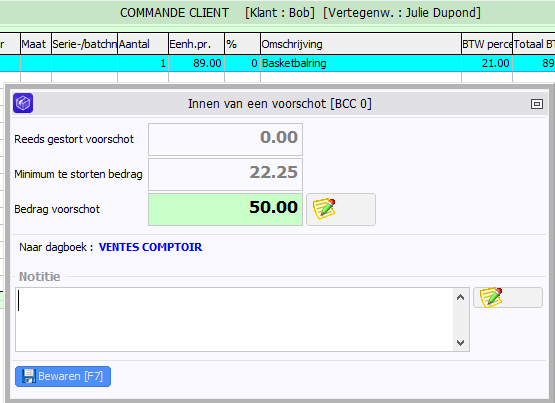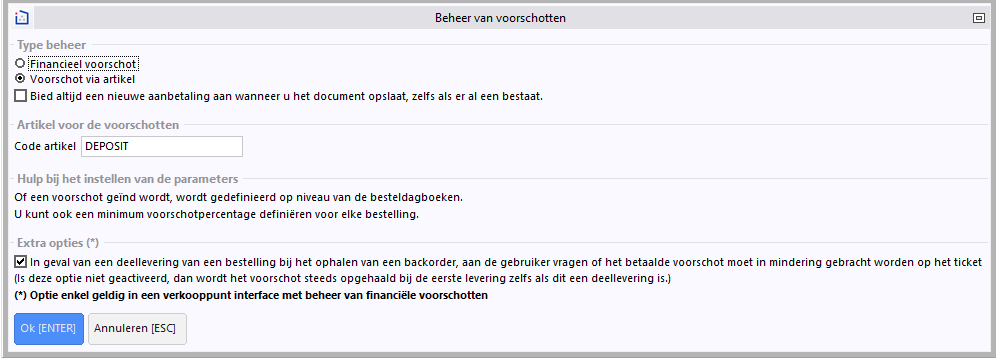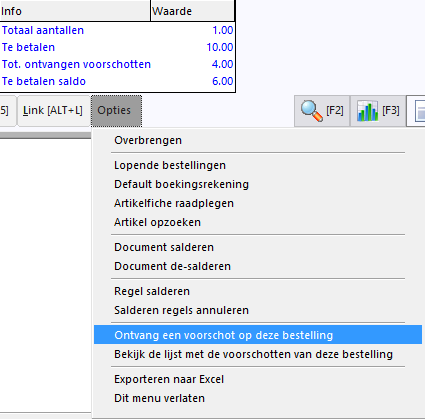Aanbetalingen worden altijd geïnd bij het registreren van een klantenbestelling:
- hetzij automatisch bij het opslaan van de bestelling,
- hetzij handmatig via de knop Lijst van de POS-werkbalk, door de betreffende bestelling te wijzigen.
- ofwel handmatig via de menukeuze Een voorschot op bestelling innen via de Opties knop van het documentenscherm.
en ze worden afgetrokken bij het genereren van de verzendnota.
Voor het gedetailleerde gebruik van een aanbetaling in de POS-interface, zie ook:
Op deze pagina:
Type beheer
Er zijn 2 manieren om aanbetalingen te beheren:
- ofwel via een puur financieel beheer,
- ofwel via de verkoop van een fictief artikel (bijvoorbeeld DEPOSIT).
Financieel voorschot
De financiële voorschotten hebben geen invloed op de omzet van de dag waarop het voorschot wordt betaald.
Op het moment van aankoop wordt het financiële voorschot in mindering gebracht van het te betalen bedrag (een betaalmethode van het type aanbetaling moet worden aangemaakt).
Een financiële aanbetaling is een eenvoudige financiële beweging, dus een factuur voor een aanbetaling is niet mogelijk. In dat geval moet een voorschot via artikel worden overwogen.
Als financiële transactie wordt het financiële voorschot die wordt vertegenwoordigd door een verkoopdocument in een journaal van het type klantlevering daarom bij het afsluiten van de kassa in aanmerking genomen en kan deze via de link Boekhoudkoppeling van kassa-omzet en financiële gegevens naar het boekhoudpakket van Winbooks gestuurd worden.
Voorschot via artikel
Als de voorschotten worden beheerd via een verkoop van het fictieve artikel DEPOSIT, wordt de omzet beïnvloed door deze operatie.
Op het moment van aankoop wordt het voorschot per artikel negatief toegevoegd aan de gekochte artikelen.
Een voorschot via artikel kan een (of meerdere) factu(u)r (en) met aanbetalingen genereren. Het fictieve artikel DEPOSIT kan nl. worden opgenomen in de verzendnota die via de bestelling is gemaakt. En van deze verzendnota kan een aanbetalingsfactuur worden gegenereerd.
Instellingen
- U hebt de Module Bestellingenbeheer en de Module Betalingenbeheer nodig (O en Y moeten opgenomen zijn in de licentiemodules).
- Via de menu Dossier > Instellingen > Dagboeken, tabblad Opties, activeer de optie Invoer betalingen.
- In het tabblad Opties van de Algemene Parameters:
- Vink de optie Beheer verkooppunt aan en klik op .
- Vink de optie Beheer van voorschotten aan en klik op .
- Vink het type beheer aan, ofwel het type Financieel voorschot ofwel het type Voorschot via artikel en klik op Ok.
- Voor de voorschotten via artikel, vul het te gebruiken artikel in in het veld Code artikel.
- Vervolgens verschijnt voor het financiële voorschot een scherm om de code en de omschrijving van de te gebruiken betaalmethode in te geven.
De betaalmethode die wordt gebruikt voor voorschotten heeft de waarde 1 in het veld 1 = Aanbetaling, 2 = Afronden op 5 cent (in de Tabel Betalingswijzen)
- En tot slot moet je Logistics opnieuw opstarten.
Wijziging vanaf 6.2.10
Zodra er een voorschot bestaat, wordt bij het onthouden van een document geen nieuw voorschotbetaling aangeboden. Maar via de optieknop kan u steeds een extra voorschot toevoegen. En u kan via bovenstaande parameter de oude werkwijze terug activeren.
De menukeuze 'Ontvang een voorschot op deze bestelling' wordt geactiveerd wanneer aan onderstaande voorwaarden voldaan is.
- Gebruik van de POS module
- Gebruik van de module Bestellingenbeheer
- Gebruik van het 'Beheer van voorschotten', financieel of via artikel
- Het besteldagboek is gekoppeld aan een verzendnota-dagboek
- Via de menu Dossier > Instellingen > Dagboeken :
- Maak een verkoopdagboek van het type Levering klant.
- In het tabblad Opties, vink aan :
- de optie Invoer betalingen,
- en de optie Vereenvoudigd invoerscherm en beheer van kassabewerkingen.
In het tabblad Diversen, selecteer het Gekoppeld dagboek bestellingen.
De optie Verkopen BTW incl moet hetzelfde zijn als in het gekoppelde bestelling klant dagboek
In een dagboek excl BTW moet een voorschot exclusief btw zijn. En omgekeerd in een dagboek incl. BTW, is ook een voorschot verplicht incl. BTW.
In een dagboek excl. BTW wordt sterk aanbevolen om financiële voorschotten te gebruiken.
- En de toegangsrechten op dit verkoopdagboek moeten voldoende zijn voor de gebruikers die coderen in het gekoppelde besteldagboek.
- Verder in de dagboekenconfiguratie, in het gekoppelde dagboek type Bestelling klant :
- Met de optie Ingave van een voorschot kunt u aangeven of u elke keer het innen van een voorschot wilt aanbieden bij het opslaan van een bestelling.
- (Optioneel) Naast deze optie Ingave van een voorschot, kan een minimumpercentage van het bedrag worden ingesteld.
- Met de optie Ingave van een voorschot kunt u aangeven of u elke keer het innen van een voorschot wilt aanbieden bij het opslaan van een bestelling.
Extra opties
Deze 2 opties zijn alleen beschikbaar in de point-of-sale (POS) interface met het type Financieel voorschot
| Recuperatie backorders | Bij het coderen van een nieuwe verkoop, wordt bij het selecteren van de relevante klant onmiddellijk gedetecteerd dat er een openstaand inkooporder voor die klant is. Een scherm met de backorders van de geselecteerde klant wordt weergegeven om ze te kunnen ophalen in de nieuwe huidige verkoop. Deze mogelijkheid is alleen beschikbaar in de POS-interface met een Beheer van voorschotten. Om het beheer van de financiële voorschotten te activeren, gaat u naar het tabblad Opties van de algemene parameters, optie Beheer Verkooppunt, vink Beheer van voorschotten aan. Vervolgens in het scherm Beheer van voorschotten, activeer het type Financieel voorschot Voor meer info, zie Een bestelling recupereren en omzetten naar een verkoop |
| Bedrag van het te recupereren voorschot bij een gedeeltelijke levering. | En de tweede optie is om te controleren of u in geval van een deellevering van een bestelling bij het ophalen van een backorder, aan de gebruiker moet vragen of het betaalde voorschot in mindering gebracht moet worden |